嘿,你知道吗?Windows 11里有个叫做高对比度模式的功能,它是专门为视力有问题的朋友设计的,可以让你更容易看清屏幕上的文字和图片。不过,很多人可能不知道怎么打开它,接下来就来教你怎么操作吧!
开启高对比度模式的方法
1. 打开“设置”应用程序,可以通过单击任务栏上的“设置”图标来打开它。
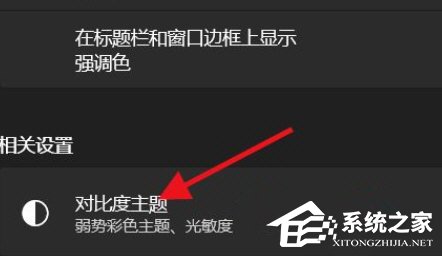
2. 点击左侧菜单中的“辅助功能”。
3. 在右侧窗格中,向下滚动并找到“高对比度”选项。
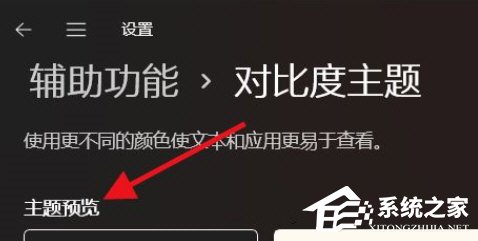
4. 点击“高对比度”选项,然后从可用的主题列表中选择一个高对比度主题。可以选择“黑色高对比度”、“白色高对比度”或“黄色高对比度”主题。
5. 点击所选主题的名称,然后点击“应用”。
6. 稍等片刻,系统会应用所选的高对比度主题。完成后,您应该会立即看到屏幕上的颜色和对比度发生变化。
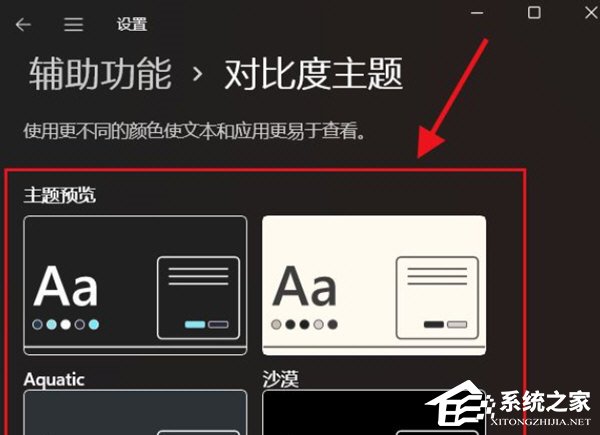
以上就是系统之家小编为你带来的关于“Win11如何开启高对比度模式”的全部内容了,希望可以解决你的问题,感谢您的阅读,更多精彩内容请关注系统之家官网。
免责声明:本文系转载,版权归原作者所有;旨在传递信息,不代表一休教程网的观点和立场。
